如何使用Word中的重置图片功能,打开Word文档,找到格式下的艺术效果,打开它,选择要添加到图片上的效果,然后单击重置图片按钮。朋友们想知道如何使用Word中的重置图片功能。下面小编就为大家带来Word中重置图片功能的使用方法。
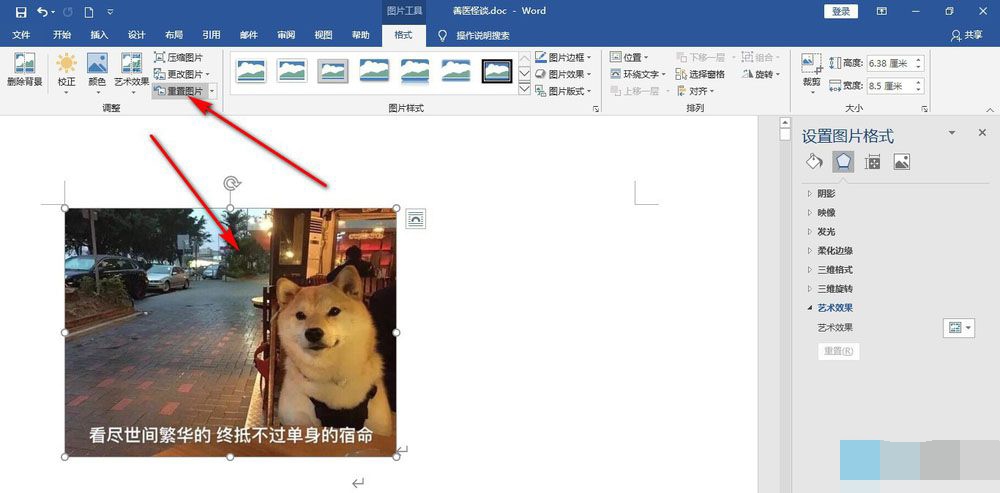
Word使用重置图片功能的方法
1、打开Word文档,图片上方有一个格式选项卡,在格式下找到——艺术效果。
2. 在打开的艺术效果栏中,选择要添加到图片中的效果。
3、此时,画面发生了变化。这时我们点击——按钮,重置图片。
4. 弹出两个选项。重置图片就是恢复初始设置,还有重置图片尺寸,就是恢复图片尺寸编辑。
5、由于我们只是添加了艺术效果,所以点击——重置图片,图片会直接恢复到插入前的状态。
分享到: